热门标签
热门文章
- 1同时使用github和gitlab_guthub和gitlab通用吗
- 2(超详细,全图)VMware kali安装教程_vmware安装kali
- 3手动安装jar包到本地仓库(mvn install)_手动install jar包
- 4Python机器学习、深度学习技术提升气象、海洋、水文领域实践应用_批量处理台风cma数据
- 5猫头虎推荐:LibreChat,免费的开源 ChatGPT 克隆版!_librechat安装
- 6俄罗斯方块 --基于pygame_俄罗斯方块pyqt pygame
- 7SqlServer CDC 变更数据捕获_sql server cdc无法捕获数据
- 8使用Pycharm 连接内网服务器_pycharm不使用密码连接服务器
- 9【原理】也就一个简单的jquery收缩菜单而已_jquery控制面板左右伸缩
- 10android dumpsys 命令,Android Shell命令dumpsys
当前位置: article > 正文
Flutter 使用 AndroidStudio 给(Android 安卓)进行签名方法_flutter 安卓签名
作者:爱喝兽奶帝天荒 | 2024-07-13 14:54:14
赞
踩
flutter 安卓签名
一、使用 AndroidStudio 创建签名
- 使用 AndroidStudio 打开 Flutter项目中的 android 文件夹
- 首次打开 AndroidStudio 会加载一会。
- 菜单栏 : Build -> Generate Signed Bundle APK...
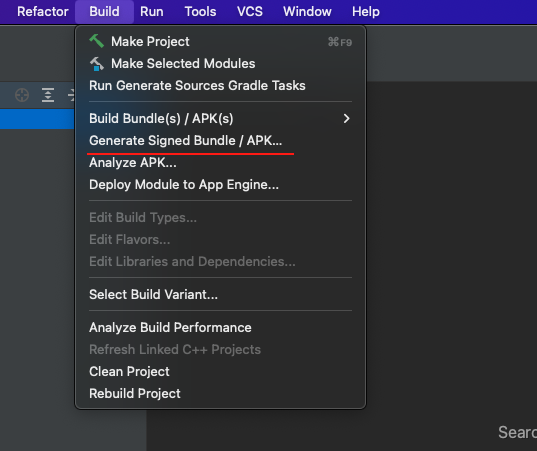
- 选中 APK -> Next

- 点击Create new....

- 下面按照需求填写即可- 文件夹选择 项目的android 目录 -> 点击ok

- 点击Next

- 此时已经生成好文件了在flutter项目->android文件夹下。 不需继续打包apk,点击Cancel 即可。

二、配置签名
- 在android 目录下创建 key.properties 文件,添加下面代码并添写上面创建签名时的信息。
-
- storePassword=your password
- keyPassword=your password
- keyAlias=your key
- storeFile=../flutter_key_store.jks
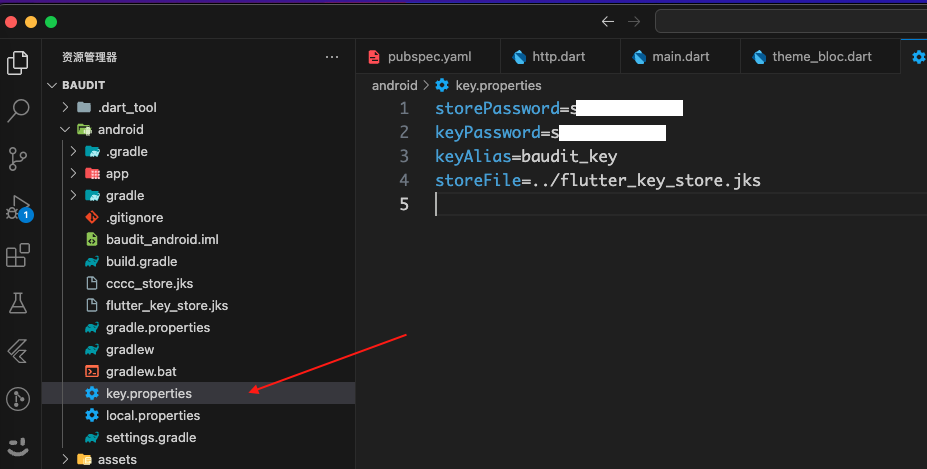
- 进入android -> app -> build.gradle 文件下 增加下面配置 (注意位置)
-
- def keystoreProperties = new Properties()
- def keystorePropertiesFile = rootProject.file('key.properties')
- if (keystorePropertiesFile.exists()) {
- keystoreProperties.load(new FileInputStream(keystorePropertiesFile))
- }

-
当前文件 继续增加 以下代码。 同时修改对应代码 (signingConfig signingConfigs.release)。 *注意位置
-
- signingConfigs {
- release {
- keyAlias keystoreProperties['keyAlias']
- keyPassword keystoreProperties['keyPassword']
- storeFile keystoreProperties['storeFile'] ? file(keystoreProperties['storeFile']) : null
- storePassword keystoreProperties['storePassword']
- }
- }

三、配置完成。
- 下面就可以 执行 flutter build apk, 并在google pay 上传应用了
*当你更改 gradle 文件后,也许需要运行一下
flutter clean。这将防止缓存的版本影响签名过程
声明:本文内容由网友自发贡献,不代表【wpsshop博客】立场,版权归原作者所有,本站不承担相应法律责任。如您发现有侵权的内容,请联系我们。转载请注明出处:https://www.wpsshop.cn/w/爱喝兽奶帝天荒/article/detail/820112
推荐阅读
相关标签


